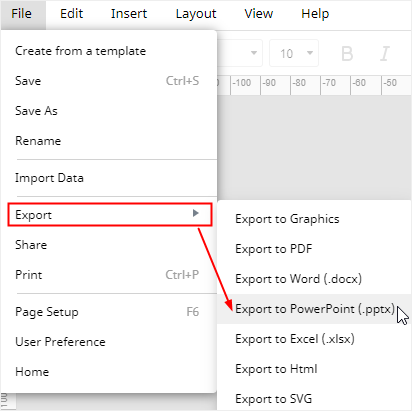Cómo Crear un Diagrama de Flujo de Datos en PowerPoint
Es importante que una empresa muestre claramente el flujo de datos en su sistema de información. Este artículo te mostrará cómo crear diagramas de flujo de datos sencillos en PowerPoint. También nos gustaría recomendar una herramienta de diagramación potente y fácil de usar llamada Edraw Max para ayudarte a crear diagramas de flujo de datos complicados.
EdrawMax
Software de diagramas todo en uno
Cómo Crear un Diagrama de Flujo de Datos en PowerPoint
¿Qué es un Diagrama de Flujo de Datos?
Un diagrama de flujo de datos (DFD) muestra el flujo de los datos a través de un proceso o un sistema. Los DFD están configurados para utilizar símbolos y notación estandarizados para representar entradas de datos, salidas de datos, almacenamiento de datos y flujos de datos.
Los DFD suelen dividirse en DFD lógicos y DFD físicos. El diagrama de flujo de datos lógico describe lo que ocurre en el flujo para realizar determinadas funciones de una empresa. El diagrama de flujo de datos físico describe la implementación del flujo de datos en el sistema.
Los diagramas de flujo de datos pueden clasificarse por niveles. Los niveles del DFD se numeran 0, 1, 2, y a veces aumentan hasta el nivel 3 o superior si el diagrama de flujo de datos es extremadamente complejo y detallado. También se pueden ampliar los subprocesos como 1.1, 1.2, 1.3, etc. El DFD de nivel 0 también se llama diagrama de contexto, que es el diagrama de flujo de datos más básico y contiene pocos detalles.
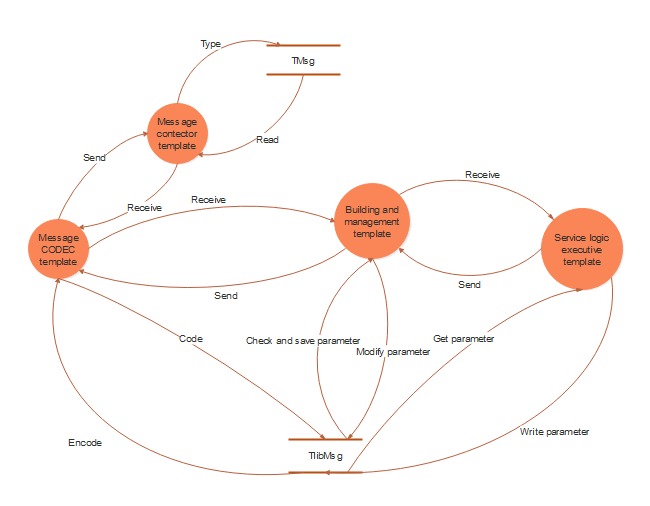
5 Pasos para Crear un DFD en PowerPoint
a. Encuentra una plantilla adecuada
Como no hay ninguna plantilla de diagrama de flujo de datos disponible en PPT, tienes que utilizar las formas básicas del programa para sustituir los símbolos y la notación esenciales en los DFD y hacer un diagrama de flujo de datos.
- Rectángulos que representan las Entidades Externas, que son las fuentes o terminaciones de los datos.
- Círculos que representan los Procesos, que son las actividades que cambian o transforman el flujo de datos.
- Rectángulos abiertos que representan los Almacenes de Datos.
- Flechas que representan los Flujos de Datos.
Si no tienes ni idea de cómo dibujar diagramas de flujo de datos desde cero, puedes encontrar una plantilla de DFD en internet y luego construir tu propio diagrama de flujo de datos imitando la plantilla.
b. Agregar formas
Ve a la pestaña Insertar, haz clic en Forma o haz clic en la galería de formas en la pestaña Home/Principal, elige las formas correspondientes en la lista desplegable y añádelas a la página.
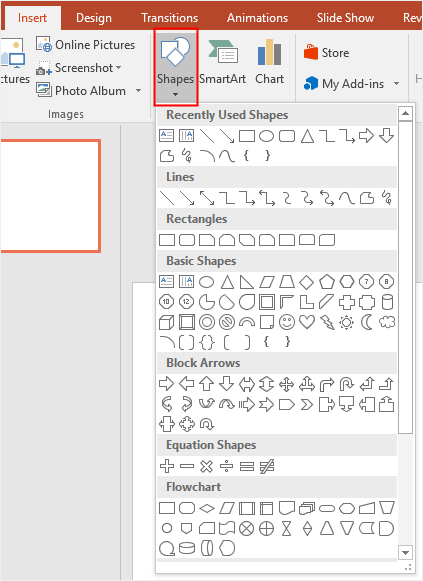
Los rectángulos abiertos de un lado y de dos lados para los almacenes de datos no son las formas prediseñadas en PowerPoint, por lo que tienes que crearlas tú mismo.
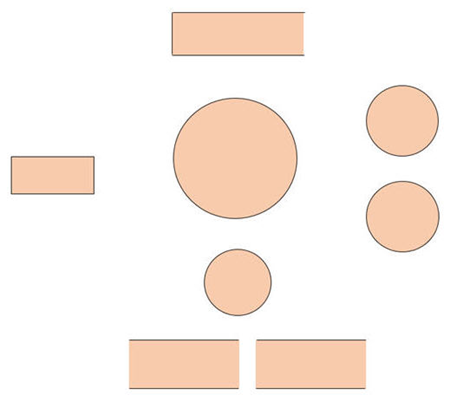
c. Agregar líneas
Después de añadir formas para construir la estructura principal del diagrama de flujo de datos, necesitas agregar líneas de conexión para indicar las relaciones entre estas formas.
Encuentra la galería de formas en la pestaña Home/Principal, pestaña Insertar pestaña Formato, haz clic en el símbolo de la Flecha para añadir líneas en el diagrama.
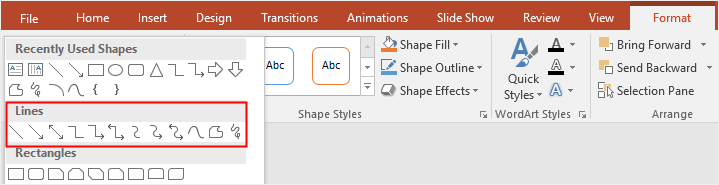
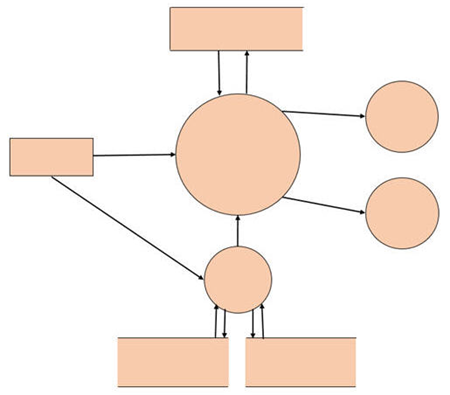
d. Agregar texto
Para añadir texto en el diagrama de flujo de datos, hay dos formas diferentes:
Para añadir texto a las formas, puedes hacer clic en las formas y escribir el texto directamente.
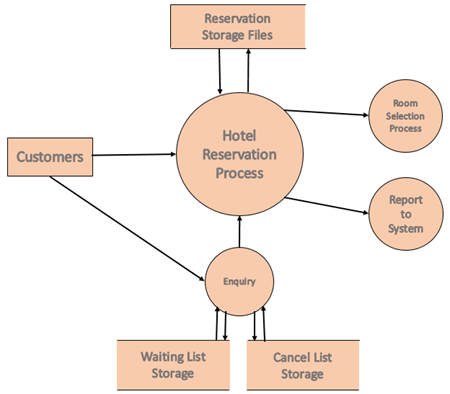
Para añadir texto en las líneas, necesitas insertar cuadros de texto en las líneas y luego escribir el texto en los cuadros de texto.
e. Dar Formato a un DFD
Una vez que hayas hecho un diagrama de flujo de datos básico, puedes dar formato a las formas, el texto y las líneas de conexión con las opciones de formato de Word.
Las opciones de formato están en la pestaña Formato. La opción Estilos de Formas es para cambiar los estilos de la forma, como el relleno de la forma, los colores del contorno de la forma y los efectos de la forma. La opción Estilos de WordArt sirve para cambiar los estilos de texto, como el relleno de texto, los colores del contorno de texto y los efectos de texto.

Cómo Crear un Diagrama de Flujo de Datos en Edraw Max
Hacer un diagrama de flujo de datos en PPT con los cuatro símbolos básicos costará mucho más tiempo y esfuerzo al construir la estructura del diagrama si el diagrama de flujo de datos va a mostrar muchos detalles. También requiere algunos pasos adicionales para terminar el diagrama completo.
Comparado con eso, el creador de diagramas profesional, Edraw Max, te dará una gran ayuda. Ya no es necesario consumir tiempo extra en hacer la preparación; y con abundantes plantillas prediseñadas y varios símbolos para diferentes tipos de diagramas, Edraw Max puede ayudarte a crear diagramas de flujo de datos con menos esfuerzo y mejor calidad.
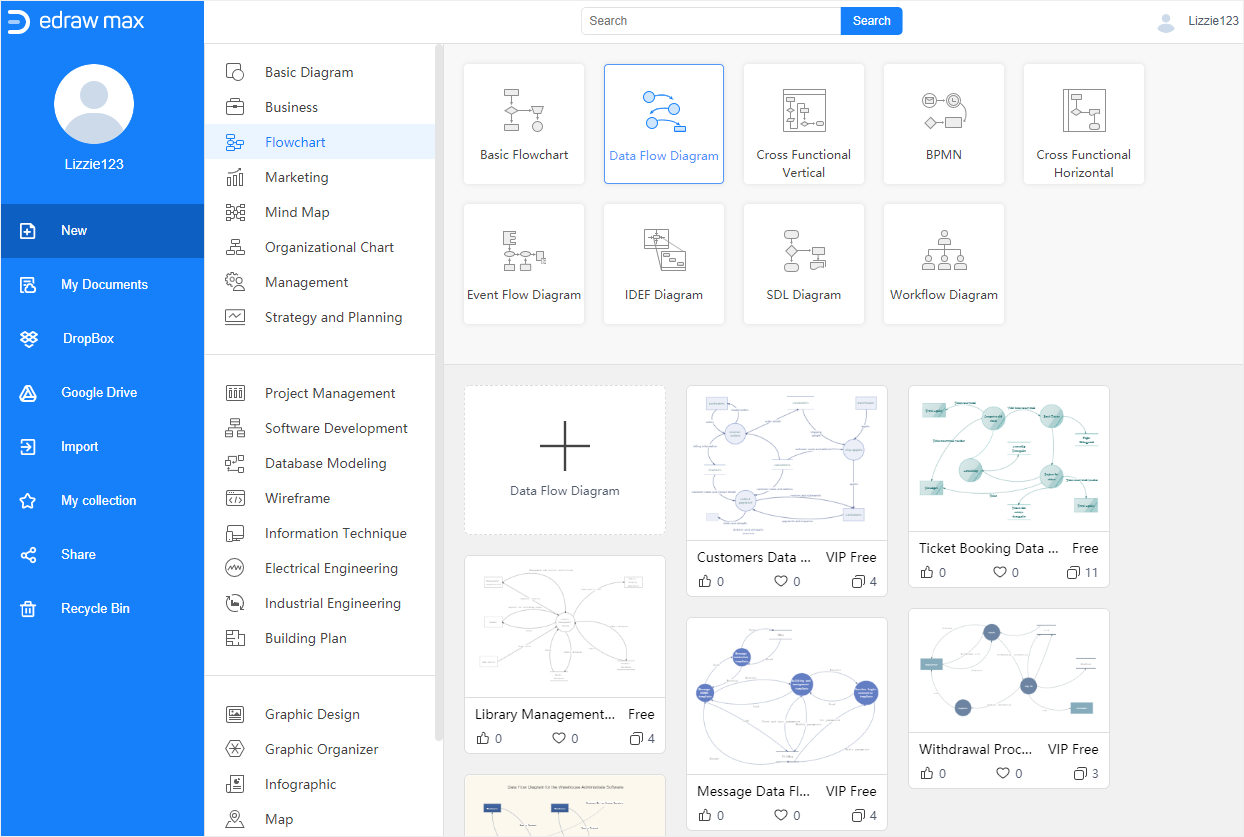
Los pasos para crear un diagrama de flujo de datos en Edraw Max:
- Activa Edraw Max y selecciona una plantilla de diagrama de flujo de datos deseada en la galería Diagramas de Flujo.
- Haz doble clic en la plantilla para entrar en la interfaz de dibujo y verás que la biblioteca de símbolos aparecerá en el lado izquierdo para que puedas seleccionar cualquier cosa que necesites y la añadas al diagrama.
- Modifica y personaliza la plantilla para crear tu propio DFD con herramientas de dibujo fáciles de usar y abundantes símbolos.
- Guarda y exporta el diagrama de flujo de datos en formato PowerPoint u otros tipos de archivos comunes.
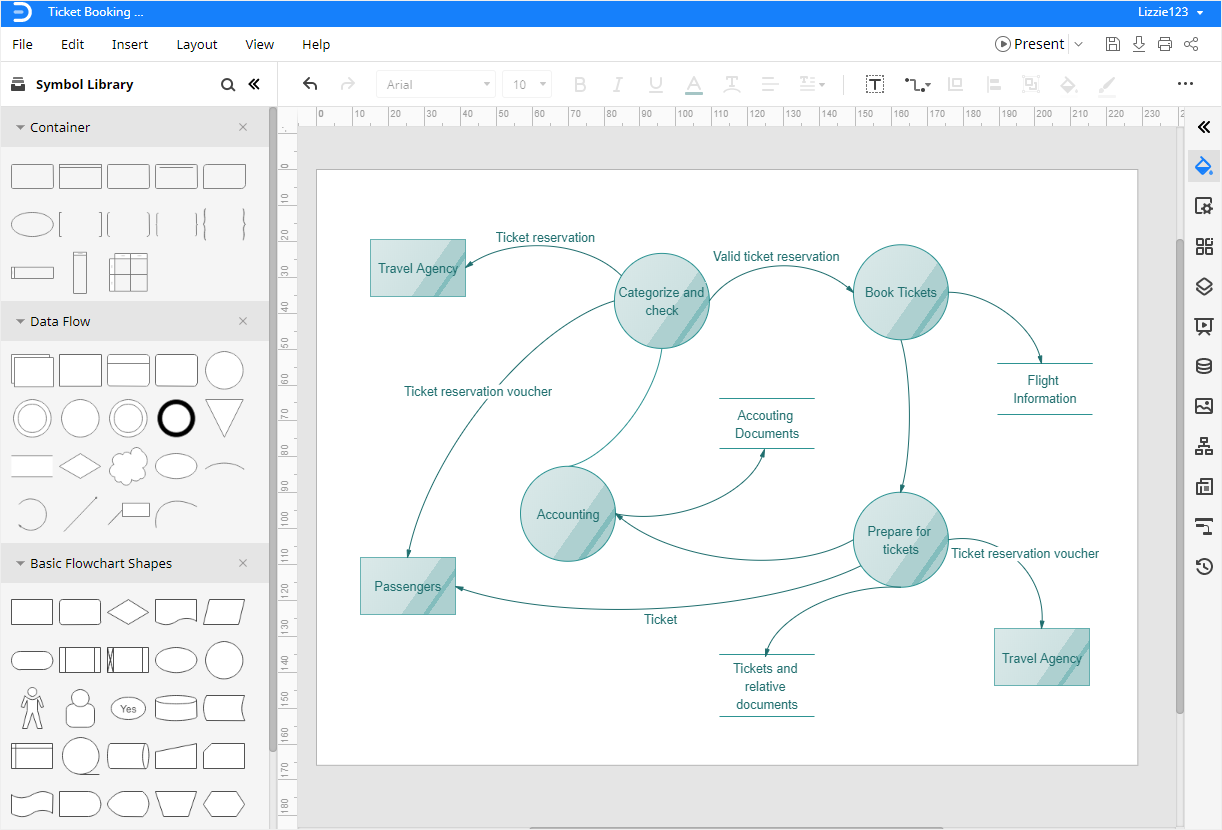
Cómo Guardar un Diagrama de Edraw Max como Archivo de PowerPoint
Cuando termines de hacer un diagrama de flujo de datos en Edraw Max, puedes elegir guardar o exportar el documento de Edraw Max en formato PowerPoint.
Ve a la pestaña Archivo, haz clic en Exportar > Exportar a PowerPoint, y el sistema guardará y descargará automáticamente el diagrama de flujo de datos creado como un archivo de PowerPoint. Así que puedes tener un diagrama de flujo de datos en formato PowerPoint. Todos los archivos de Microsoft Office exportados desde Edraw Max son editables.
Además, también puedes exportar los diagramas de Edraw Max terminados en muchos otros tipos de archivos comunes, como gráficos, PDF, Word, Excel, HTML y SVG. Te resultará mucho más cómodo compartir y transmitir tus diseños y diagramas con colegas y amigos que no utilizan Edraw Max.